axure说明文档
axure怎么插入word文档呢

axure怎么插入word文档呢
我们为大家收集整理了关于axure怎幺插入word文档,以方便大家参考。
1.输出需求规格说明书之前,需要电脑做相关的配置,使之支持这种输出。
输出Word格式规格文件之前,电脑必须事先安装好Microsoft Word,AxureRP默认对word2007支持的比较好,并自带有office兼容包,不过生成的文件是.docx格式的,若需转发给他人查看,需转换格式,也可以在生成器配置里面配置低版本的word。
输出的文档默认会存放在的我的文档- My Axure RP Specifications文件夹下面。
2.输出chm文件也需要做相应配置,因为CHM是Microsoft HTML Help档的格式,只要安装了浏览器就可以查看。
想要将规格说明书输出成CHM格式的话,在更多生成器配置-HTML原型配置HTML原型分发对话框中,勾选创建帮助格式文件(.chm)」选项。
如果系统中没有安装HTML Help Workshop的话,就必须安装它才能产生CHM格式,可以点对话框上提供的链接地址下载,完成安装以后,所安装的文件夹中会出现一个hhc.exe的文件,按一下定位hhc.exe文件来告诉AxureRP这个程序在计算机中的位置,这样就可以输出chm格式规格文档了。
与word文档一样,输出的文档默认会存放在的我的文档- My Axure RP Specifications文件夹下面。
3.如同输出原型一样,需求规格说明书也可依不同的用途进行设定,比如设定一种格式专门给客户确认需求及规格,设定另一种格式专门产生测试计。
Axure_RP_Pro6.5汉化版使用手册
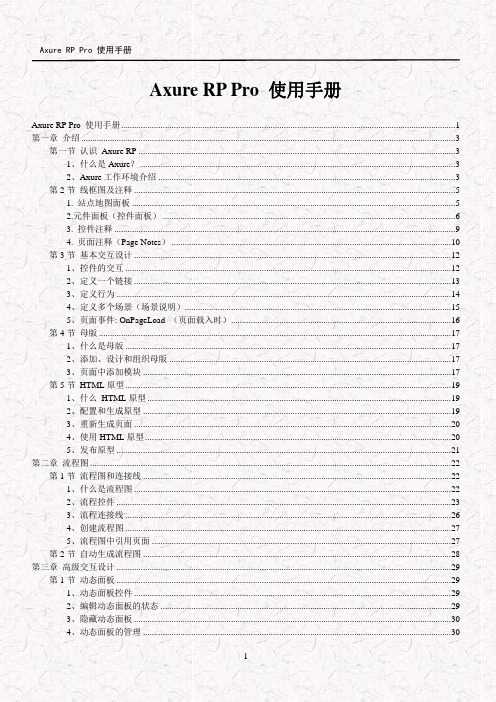
Axure RP Pro 使用手册Axure RP Pro 使用手册 (1)第一章介绍 (3)第一节认识Axure RP (3)1、什么是Axure? (3)2、Axure工作环境介绍 (3)第2节线框图及注释 (5)1. 站点地图面板 (5)2.元件面板(控件面板) (6)3. 控件注释 (9)4. 页面注释(Page Notes) (10)第3节基本交互设计 (12)1、控件的交互 (12)2、定义一个链接 (13)3、定义行为 (14)4、定义多个场景(场景说明) (15)5、页面事件: OnPageLoad (页面载入时) (16)第4节母版 (17)1、什么是母版 (17)2、添加、设计和组织母版 (17)3、页面中添加模块 (17)第5节HTML原型 (19)1、什么HTML原型 (19)2、配置和生成原型 (19)3、重新生成页面 (20)4、使用HTML原型 (20)5、发布原型 (21)第二章流程图 (22)第1节流程图和连接线 (22)1、什么是流程图 (22)2、流程控件 (23)3、流程连接线 (26)4、创建流程图 (27)5、流程图中引用页面 (27)第2节自动生成流程图 (28)第三章高级交互设计 (29)第1节动态面板 (29)1、动态面板控件 (29)2、编辑动态面板的状态 (29)3、隐藏动态面板 (30)4、动态面板的管理 (30)5、动态面板的交互行为 (31)6、动态面板的应用举例 (31)第2节翻转效果和鼠标移动事件 (33)1、OnMouseEnter(鼠标移入时)和OnMouseOut(鼠标移出时)事件 (33)2、图片翻转和按钮样式翻转 (33)第3节按下、选中、停用的效果 (34)第4节菜单 (35)1、菜单控件 (35)2、编辑菜单控件 (35)3、菜单样式翻转 (35)第四章高级功能 (36)第1节逻辑条件 (36)1、什么是逻辑条件 (36)2、创建逻辑条件 (36)第2节OnChange(选项改变时)事件 (38)1、什么是OnChange(选项改变时)事件 (38)2、在OnChange(选项改变时)事件上使用逻辑条件 (38)第3节OnKeyUp(键盘输入时)事件 (39)1、什么OnKeyUp(键盘输入时)事件 (39)2、OnKeyUp(键盘输入时)实时表单验证 (39)第4节OnFocus(获取焦点时)和OnLostFocus(失去焦点时)事件 (39)1、什么是OnFocus(获取焦点时)和OnLostFocus(失去焦点时)事件 (39)2、使用场合举例 (39)第5节变量 (40)1、什么是变量 (40)2、管理变量 (40)3、设置变量的值 (40)4、在条件中使用变量 (41)5、设置文本时使用变量 (41)第6节OnPageLoad(页面载入时)事件 (42)1、什么是OnPageLoad(页面载入时)事件 (42)2、OnPageLoad(页面载入时)事件和变量 (42)案例:登陆界面 (43)案例描述 (43)实现步骤 (43)步骤一、绘制线框图 (43)步骤二、设计控件交互 (44)步骤三、生成原型 (46)技巧和提示 (46)第一章介绍让你初步认识Axure。
axure说明文档

Part I : 介绍(Introduce)互联网行业产品经理的一项重要工作,就是进行产品原型设计(PrototypeDesign)。
而产品原型设计最基础的工作,就是结合批注、大量的说明以及流程图画框架图wireframe,将自己的产品原型完整而准确的表述给UI、UE、程序工程师,市场人员,并通过沟通会议,反复修改prototype 直至最终确认,开始投入执行。
进行产品原型设计的软件工具也有很多种,我写的这个教程所介绍的AxureRP,是taobao、dangdang等国内大型网络公司的团队在推广使用的原型设计软件。
同时,此软件也在产品经理圈子中广为流传。
之所以AxureRP得到了大家的认同和推广,正是因为其简便的操作和使用,符合了产品经理、交互设计师们的需求。
在正式谈Axure RP之前,我们先来看看做产品原型设计,现在大致有哪些工具可以使用,而他们的利弊何在。
纸笔:简单易得,上手难度为零。
有力于瞬间创意的产生与记录,有力于对文档即时的讨论与修改。
但是保真度不高,难以表述页面流程,更难以表述交互信息与程序需求细节。
Word:上手难度普通。
可以画wireframe,能够画页面流程,能够使用批注与文字说明。
但是对交互表达不好,也不利于演示。
PPT:上手难度普通。
易于画框架图,易于做批注,也可以表达交互流程,也擅长演示。
但是不利于大篇幅的文档表达。
Visio:功能相对比较复杂。
善于画流程图,框架图。
不利于批注与大篇幅的文字说明。
同样不利于交互的表达与演示。
Photshop/fireworks:操作难度相对较大,易于画框架图、流程图。
不利于表达交互设计,不擅长文字说明与批注。
Dreamweave:操作难度大,需要基础的html知识。
易于画框架图、流程图、表达交互设计。
不擅长文字说明与批注。
以上这些工具,都是产品经理经常会使用到的,但是从根本上来说,这些工具都不是做prototype design的专门利器,需要根据产品开发不同的目的,不同的开发阶段,选择不同的工具target=”_self”>搭配使用,才能达到表达、沟通的目的。
Axure的使用说明

Axure的使用说明前段时间一个同事介绍了一个私活,我觉得挺好就欣然答应了。
那个项目的老板还是个颇懂技术的人,他要求我给他的管理后台系统画一个圆形系统。
开始我想想以前那么多项目随便拿一个改改看看不就行了吗?可是人家不同意说要我用Axure给他开发圆形。
我想想这个东西我以前也接触过,学习一两天应该就能上手了。
在网上查了查资料,介绍资料也不少,有些概念性和基本操作的东西就不说了,下面我主要总结一下我在Axure使用过程中遇到的一些问题和想法。
一、操作界面介绍图 1 - Axure操作界面图1是我截取的Axure的操作主界面视图,我简单介绍一下图像中标注出来的几个部分:①显示项目中涉及的页面的名称,这些页面以树状菜单显示,显示名称可以修改,双击菜单中的某个名称就会显示其对应的页面;②页面设计使用的元件对象,其中有基本的展示元件和表单编辑元件,可以通过鼠标将其中的元件通过拖拽的方式放置到页面中进行编辑和展示;③页面编辑和展示的窗口,将元件对象拖放到此区域中进行格式调整,从而形成需要的界面;④页面事件对象和页面格式的定义窗口,可以对页面中常用的事件进行操作,例如:页面的载入事件、页面的鼠标事件、页面键盘事件等等,可以对页面的显示样式进行调整,例如:页面背景、对其方式、页面样式等等;⑤元件事件和说明,用来配置被选中的元件的事件,例如:鼠标事件、键盘事件等等操作;⑥元件的属性和样式:用来配置被选中的元件的属性和样式,例如:元件的背景样式、元件的边框样式、元件的大小等等;二、事件配置介绍事件的配置主要分为两个部分:一个是页面事件配置,另一个是元件事件配置。
对于两种配置来说,其区别在于具体的使用对象和事件。
事件的内容和配置方式都是一样的,下面将详细的说明如何配置事件,以页面载入事件为例:1、页面事件窗口介绍图 2 - 页面事件与样式操作窗口进入图2所示窗口中可以看到如上图所示的内容,点击“页面交互”按钮就可以看到需要操作的事件列表,以页面载入事件为例,圈3标注的方框是我后来添加的事件。
axure 常用功能的使用手册

axure 常用功能的使用手册
【原创实用版】
目录
1.Axure 常用功能的使用手册概述
2.Axure 的安装与配置
3.Axure 的界面与基本操作
4.Axure 的常用功能详解
4.1 页面与框架
4.2 形状与文本
4.3 图片与多媒体
4.4 交互与动画
4.5 原型测试与发布
5.Axure 的进阶功能与技巧
6.Axure 的实战案例与应用
7.Axure 的常见问题与解决方案
正文
一、Axure 常用功能的使用手册概述
Axure RP 是一款专业的原型设计工具,广泛应用于网站、APP、软件等产品界面的设计与制作。
本手册将为您详细介绍 Axure 的常用功能,帮助您快速掌握 Axure 的使用方法,提高原型设计效率。
第1页共1页。
axure 常用功能的使用手册

Axure 常用功能的使用手册一、安装与启动首先,您需要从 Axure 的官方网站下载适合您操作系统的安装包。
安装过程较为简单,只需按照安装向导的提示进行即可。
启动Axure 后,您将看到一个欢迎页面。
在这里,您可以创建新项目或打开已有的项目。
二、界面介绍Axure 的界面主要包括以下部分:1. **菜单栏**:包含文件、编辑、视图、窗口和帮助等选项,用于执行各种操作。
2. **工具栏**:提供各种常用的工具,如矩形、圆形、线条、文本框等。
3. **工作区**:用于显示和编辑您的项目。
4. **面板**:用于显示页面元素、动态面板、变量和交互等。
5. **状态栏**:显示当前页面和元素的信息,以及页面缩放比例。
三、创建新项目点击菜单栏的“文件”选项,选择“新建”即可创建一个新的项目。
您可以在工作区中选择需要的元素,并将其拖放到页面上。
四、添加和编辑元素在工具栏中选择需要的元素(如矩形、圆形、线条、文本框等),然后将其拖放到工作区中。
您可以通过单击并拖动元素来调整它们的位置,通过单击并拖动边缘来调整它们的大小。
要编辑元素,请双击元素或在面板中选择它。
五、页面设置和导航在 Axure 中,您可以轻松地设置页面和导航。
要添加新页面,请选择菜单栏中的“页面”选项,然后选择“新建页面”。
要设置导航,请在页面上添加按钮或链接,然后为其添加交互效果。
六、交互和动态效果Axure 提供了丰富的交互和动态效果,可以让您的页面更加生动和有趣。
要添加交互效果,请选择元素,然后在面板中选择“交互”选项卡。
在这里,您可以添加各种交互事件,如单击、双击、鼠标悬停等。
要添加动态效果,请选择元素,然后在面板中选择“动画”选项卡。
在这里,您可以添加各种动画效果,如淡入淡出、滑动等。
七、发布和导出完成项目后,您可以将其发布到网站或生成 HTML 文件。
要发布项目,请选择菜单栏中的“发布”选项,然后选择要发布的网站或目标文件夹。
要导出项目为 HTML 文件,请选择菜单栏中的“文件”选项,然后选择“导出为 HTML”。
Axure全部课程

2024/1/26
21
与其他工具集成及团队协作
1 2
与其他工具集成
Axure支持与多种设计和开发工具集成,如 Sketch、Adobe XD、JIRA等,实现设计、开发 和项目管理的高效协作。
团队协作
Axure提供团队协作功能,支持多人同时编辑一 个项目,实现实时沟通和协作。
3
版本控制
通过Axure的版本控制功能,可以追踪和管理项 目历史记录,确保团队协作的顺畅进行。
常用快捷键
如Ctrl+N新建页面,Ctrl+C/Ctrl+V复制粘贴,Ctrl+S保存等。
2024/1/26
6
02
页面设计与布局
2024/1/26
7
创建页面与设置页面属性
2024/1/26
创建新页面
01
在Axure中,可以通过菜单栏或快捷键创建新的页面,为新项目
搭建基础框架。
设置页面属性
02
包括页面名称、尺寸、背景色等属性的设置,以确保设计稿符
辑。
02
使用全局变量实现跨页面交互
全局变量可以在不同的页面之间共享数据,从而实现跨页面的交互效果
,如购物车中的商品数量在不同页面之间的同步显示。
2024/1/26
03
自定义函数与全局变量的结合
结合使用自定义函数和全局变量,可以实现更加高级和个性化的交互设
计,如根据用户的偏好调整页面的布局或颜色。
18
链接与跳转的优化
学习如何优化链接与跳转的设置, 提高用户体验和页面加载速度。
12
动态面板的使用
动态面板的创建与编辑
01
学习如何在Axure中创建动态面板,并掌握动态面板
用Axure制作产品需求文档(PRD)模板(附完整案例)可下载
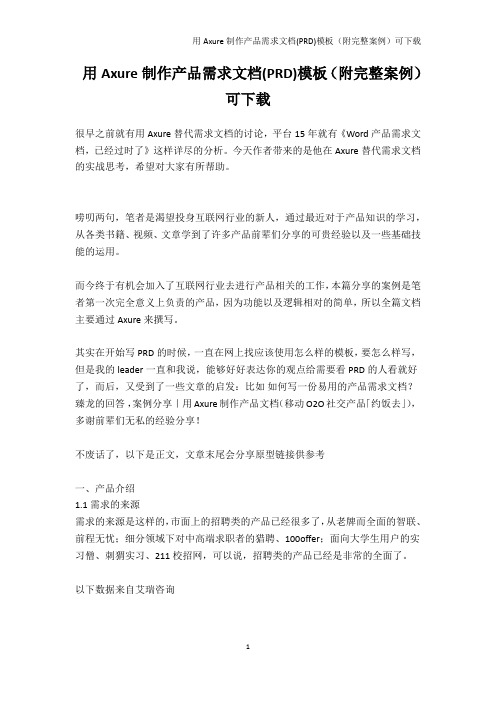
用Axure制作产品需求文档(PRD)模板(附完整案例)可下载很早之前就有用Axure替代需求文档的讨论,平台15年就有《Word产品需求文档,已经过时了》这样详尽的分析。
今天作者带来的是他在Axure替代需求文档的实战思考,希望对大家有所帮助。
唠叨两句,笔者是渴望投身互联网行业的新人,通过最近对于产品知识的学习,从各类书籍、视频、文章学到了许多产品前辈们分享的可贵经验以及一些基础技能的运用。
而今终于有机会加入了互联网行业去进行产品相关的工作,本篇分享的案例是笔者第一次完全意义上负责的产品,因为功能以及逻辑相对的简单,所以全篇文档主要通过Axure来撰写。
其实在开始写PRD的时候,一直在网上找应该使用怎么样的模板,要怎么样写,但是我的leader一直和我说,能够好好表达你的观点给需要看PRD的人看就好了,而后,又受到了一些文章的启发:比如如何写一份易用的产品需求文档?臻龙的回答,案例分享|用Axure制作产品文档(移动O2O社交产品「约饭去」),多谢前辈们无私的经验分享!不废话了,以下是正文,文章末尾会分享原型链接供参考一、产品介绍1.1需求的来源需求的来源是这样的,市面上的招聘类的产品已经很多了,从老牌而全面的智联、前程无忧;细分领域下对中高端求职者的猎聘、100offer;面向大学生用户的实习僧、刺猬实习、211校招网,可以说,招聘类的产品已经是非常的全面了。
以下数据来自艾瑞咨询近几年来,中国的电竞用户,每年都会有极大的规模化增长。
那其实实际上电竞行业,旁观者可能不知,电竞行业其实有着非常大的用人缺口的,大家不要以为电竞行业只要天才选手,不存在的。
有许多希望加入电竞事业的年轻人呢,找不到途径,只能偶尔通过一些电竞俱乐部的官微来了解一些招聘资讯,而且也一定会有适合自己的岗位。
那么我很希望能够构建一个面向双方的小平台,去解决这部分用户的痛点。
1.2身边能够获取的资源而恰好,我加入的互联网公司的老板正好是起小点(《主播真会玩》系列视频的作者),一是能够触达许多游戏用户其中肯定不会缺少想加入电竞行业的用户们,其二是能够与许多游戏俱乐部的负责人了解他们的用人需求,这能够为平台提供最重要的职位资源来源。
- 1、下载文档前请自行甄别文档内容的完整性,平台不提供额外的编辑、内容补充、找答案等附加服务。
- 2、"仅部分预览"的文档,不可在线预览部分如存在完整性等问题,可反馈申请退款(可完整预览的文档不适用该条件!)。
- 3、如文档侵犯您的权益,请联系客服反馈,我们会尽快为您处理(人工客服工作时间:9:00-18:30)。
Part I : 介绍(Introduce)互联网行业产品经理的一项重要工作,就是进行产品原型设计(PrototypeDesign)。
而产品原型设计最基础的工作,就是结合批注、大量的说明以及流程图画框架图wireframe,将自己的产品原型完整而准确的表述给UI、UE、程序工程师,市场人员,并通过沟通会议,反复修改prototype 直至最终确认,开始投入执行。
进行产品原型设计的软件工具也有很多种,我写的这个教程所介绍的AxureRP,是taobao、dangdang等国内大型网络公司的团队在推广使用的原型设计软件。
同时,此软件也在产品经理圈子中广为流传。
之所以AxureRP得到了大家的认同和推广,正是因为其简便的操作和使用,符合了产品经理、交互设计师们的需求。
在正式谈Axure RP之前,我们先来看看做产品原型设计,现在大致有哪些工具可以使用,而他们的利弊何在。
纸笔:简单易得,上手难度为零。
有力于瞬间创意的产生与记录,有力于对文档即时的讨论与修改。
但是保真度不高,难以表述页面流程,更难以表述交互信息与程序需求细节。
Word:上手难度普通。
可以画wireframe,能够画页面流程,能够使用批注与文字说明。
但是对交互表达不好,也不利于演示。
PPT:上手难度普通。
易于画框架图,易于做批注,也可以表达交互流程,也擅长演示。
但是不利于大篇幅的文档表达。
Visio:功能相对比较复杂。
善于画流程图,框架图。
不利于批注与大篇幅的文字说明。
同样不利于交互的表达与演示。
Photshop/fireworks:操作难度相对较大,易于画框架图、流程图。
不利于表达交互设计,不擅长文字说明与批注。
Dreamweave:操作难度大,需要基础的html知识。
易于画框架图、流程图、表达交互设计。
不擅长文字说明与批注。
以上这些工具,都是产品经理经常会使用到的,但是从根本上来说,这些工具都不是做prototype design的专门利器,需要根据产品开发不同的目的,不同的开发阶段,选择不同的工具target=”_self”>搭配使用,才能达到表达、沟通的目的。
比如使用纸笔,更适合在产品创意阶段使用,可以快速记录闪电般的思路和灵感;也可以在即时讨论沟通时使用,通过图形快速表达自己的产品思路,及时的画出来,是再好不过的方法。
而word则适合在用文字详细表达产品,对产品进行细节说明时使用,图片结合文字的排版,是word最擅长的工作。
而ppt自然是演示时更好。
visio则可以适用于各种流程图、关系图的表达,更可通过画use c ase获取用户需求。
PS/FW是图片处理的工具,DW则是所见即所得的网页开发软件,这些是设计师的看家本领,对于普通的产品经理来说,需要耗费太多的精力去掌握。
其实每件工具,每个软件,在创造它的初期,软件设计师们都给它赋予了性格、气质。
因为每个工具的产生,都是为了满足人类的某一方面需求。
比如锄头是锄土的,起子是起螺丝的,电熨斗是烫衣服的。
但是不同的工具都有自己的工作领域,在其他领域它并不擅长。
而以上的软件在创造的初期,并非为了帮助产品经理、ue完成产品原型设计,因此他们都不能在prototype design 这件工作上得心应手。
而AxureRP正是在互联网产品大张其道的前提下,为满足prototype design创建的需求,应运而生。
Axure RP 能帮助网站需求设计者,快捷而简便的创建基于目录组织的原型文档、功能说明、交互界面以及带注释的wireframe网页,并可自动生成用于演示的网页文件和word 文档,以提供演示与开发。
没错!Axure RP 的特点是:∙快速创建带注释的wireframe文件,并可根据所设置的时间周期,软件自动保存文档,确保文件安全。
∙在不写任何一条html与javascript语句的情况下,通过创建的文档以及相关条件和注释,一键生成html prototype演示。
∙根据设计稿,一键生成一致而专业的word版本的原型设计文档。
说到这里相信很多人已经激起了兴趣,但是在开始学习之前,我认为我们还是有必要先了解一下软件短短的历史,创造这一软件的公司—AxureSoftware Solutions, Inc.该公司创建于2002年五月,Axure RP是这一软件公司的旗舰产品,2003年一月AxureRP第一版本上线发表,至今已经正式发行到了第四个版本,而我提笔写到这里的时候,Axure5.0版本beta版本已经正式提供下载试用,虽然我已经下载使用,但是我想,写教程还是应该先从稳定的4.6版说起,至于5.0版,我们可以伴随着软件一起成长。
接下来我会结合图片,分几个步骤分享我对Axure的认识,一、界面与功能二、工具栏三、站点地图四、组件与使用方法五、复用模板与使用六、交互功能与注释七、实例当然,在书写的过程中我会根据具体的情况再进行调整,尽量做到图文并茂,易于理解。
写这个教程的目的,一方面为自己熟悉与更加理解Axure,另一方面也鞭策自己完善自己的blog网站,同时也希望以自己的绵薄之力,为希望学习Axure的朋友分享一点经验。
由于这是我第一次尝试写教程,难免会出现偏颇,也希望朋友们能够不吝赐教,共同进步。
为e文好的朋友附上自学Axure RP的几个途径:1、打开软件,按F1调取帮助文档,对照文档学习。
2、登录/au-home.aspx 查看flash视频学习。
3、登录Axure 博客/cs/blogs/Default.aspx,了解软件最新信息。
4、登录讨论组/cs/forums/Default.aspx,参与讨论。
Part II :界面与功能(Interface & Function)不论学习什么,打基础是很重要的。
关于基础练习,我印象最深的故事是王羲之练习书法的故事,将一池水染黑,需要怎样的毅力?再有就是达芬奇与鸡蛋的故事,一个简单的鸡蛋,达芬奇画了无数次。
我相信正是他们的一步一个脚印,才让他们有了后来伟大的成就。
故事老套,道理浅显,可是我认为很重要。
学习软件,应该先熟悉每个面板,每个基础功能,才能够真正谈到运用。
所以我的学习方法是了解软件的基础功能开始。
一、欢迎界面与功能运行Axure RP后,首先弹出的是欢迎界面,它拥有的功能和其他软件的欢迎界面没有什么特别的不同。
功能区1:文档区,这个区域显示用户最近打开的Axure RP文件,用户可以快捷的打开之前编辑的文件。
同时也提供快捷按钮,可以创建新文档与打开Axure RP默认文件夹。
功能区2:认证区,这个区域显示注册信息。
已经注册的用户,显示注册者名称,与已经获得认证的图标。
未注册用户,显示注册链接,引导用户完成注册注册。
功能区3:Axure RP学习中心。
主要包括在线学习、帮助文档、问题反馈三个环节。
a、在线学习提供了三个链接:video tutorial:点击后进入视频学习中心,可以通过观看相关的flash教程学习Axure RP,不过都是e文解说。
online community:进入Axure RP的官方讨论组,在线讨论学习。
Axure blog:进入Axure的官方论坛,了解最新资讯。
b、帮助文档也提供了两个链接,但是其实起到的是一样的效果,都是打开帮助文档,只是跳往不同的章节罢了。
c、问题反馈,通过点击链接可以发邮件到support@,以寻求获得帮助。
在欢迎界面中,Axure还提醒用户,用4.6高版本的软件创建保存的Axure文件,无法用以前的低版本查看。
同时,如果我们不希望下次打开软件再看到这个面板,我们可以通过选择“Don’t showthis at startup”实现。
二、软件主界面与功能关闭欢迎界面后,我们进入软件的主界面,淡蓝色调的ui,并不是很张扬。
功能区1:命令区,和我们操作的所有office软件一样,包含文件、编辑、查看和帮助,这些功能大抵是差不多的。
table也很容易理解,就是对表格编辑的命令。
而Axure特有的几个特殊的命令栏目是a、wireframe:线框,包含所有画原型线框图的相关命令。
G,h @ F,Z9Z5c \-K)T q y)s ?0 b、object:包含所有对工作区物体的操作命令,操作放入工作区的所有widgets,包括组合、排序、锁定以及脚注命令等。
c、generate:自动生成html演示文件、word说明文档,以及对生成规则进行自行编辑、定义。
功能区2:工具栏,基本和office风格一模一样,功能也很容易上手。
功能区3:工作区,这就是我们平常操作工具,创建prototype的舞台,将自己的构思在这里释放,将自己的想法在这里展现。
工作区的上部显示打开的文件名,可同时打开多文档,进行操作。
功能区4:站点地图,Axsure RP创建的文件是模拟真实网站页面关系的,sitemap就是通过树形目录关系,管理所有的站点页面文件与流程图文件。
科学的文件关系结构,对有效的演示文档与生成易读的说明文档相当重要。
我的操作习惯是先画流程图,然后根据流程图构建页面文件框架,最后才开始页面的具体设置。
期间可以将文件分为LOFI(低保真)与HIFI(高保真)两个部分进行分别展示,有利于不同的需求者使用。
功能区5:器具箱,囤积了所有用来画wireframe与流程图的对象。
我们可以通过拖拽的方式将小图形放入工作区,进行操作。
对于这里面的对象,我们有必要一一详细了解。
功能区6:复用模块区,这里创建的页面文件和sitemap的页面相似,唯一不同的是,master的每个文件,可以当作一个整体,被sitemap反复调用。
这个功能就相当于程序开发中的程序复用,用好这个功能,可以减少我们很大一部的工作量。
也更容易理解网页文件的关系,了解网页设计师、程序员是怎么构建网站的页面的。
功能区7:页面笔记,用来对当前创作页面进行注释与说明。
同时可以在这里对页面里的关键字段和特殊问题进行详细的描述。
功能区8:页面载入时的交互功能。
通过在这里设置,不同条件下,页面初次打开时的状况。
功能区9:注释与交互区。
这个注释和交互和7、8不同,7、8针对的是页面,而9针对的是页面中的元素,也就是一个个widgets。
功能区的上面部分设置交互条件。
通过鼠标点击、滑入、滑出,设置触发的事件,与对应widgets相应的变化。
这一部分对没有程序基础的人可能会有一点难度,我稍后会做详细解释。
功能区的下面部分是注释部分,用户可以对选定的对象进行详细的注释。
Axure已经设置了几个默认的注释字段,但是其实这些默认的注释字段,大家完全可以不使用,因为它可能和你要说明的东西风马牛不相及。
那么该怎么办呢?Axure提供了自主设置字段,只要你自己设置好自己常用的字段,然后按照自己的习惯编写就可以了。
